怎么取消计算机管理员密码 取消计算机管理员密码的方法
时间:2017-07-04 来源:互联网 浏览量:1035
今天给大家带来怎么取消计算机管理员密码,取消计算机管理员密码的方法,让您轻松解决问题。
不知道计算机管理员密码如何取消,以前给计算机设置了开机密码,现在觉得每次开机都要输如电脑开机密码很麻烦,却不知道如何取消计算机管理员密码,如果你的电脑是xp系统的,可以按照以下方法操作取消计算机管理员密码。具体方法如下:
1取消计算机管理员密码需要进入用户帐户设置里,进入方式有两种,第一从控制面板进入,打开我的电脑,选择点击控制面板,找到用户账户双击进入。
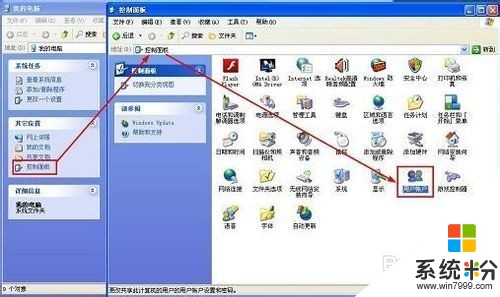 2
2在用户账户设置窗口中选中并点击计算机管理员账户打开,选择更改我的密码,然后输入旧的密码,然后新密码不用输入任何符号,最后点击更改密码就取消计算机管理员密码了。
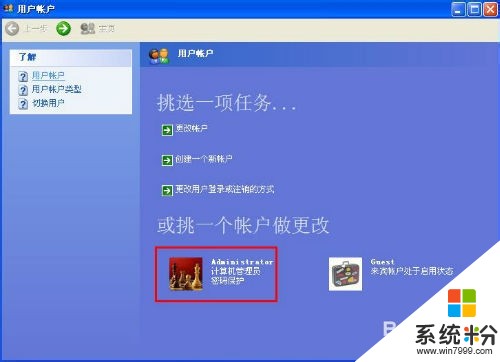
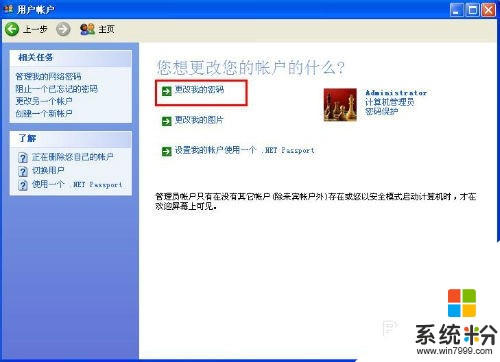
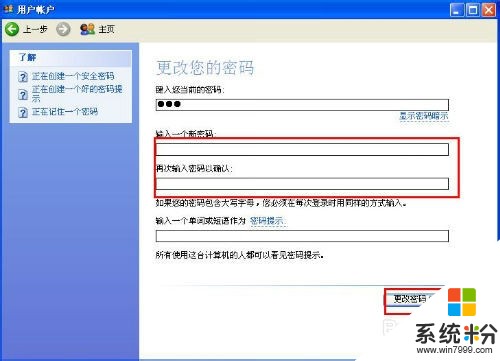 3
3第二种方法是从计算机管理界面设置,也是从控制面板进入,找到管理工具并打开,然后在管理工具中打开计算机管理,然后在弹出窗口左侧列表中依次选择系统工具—本地用户和组—用户,就可以看到右边的电脑计算机用户列表了。
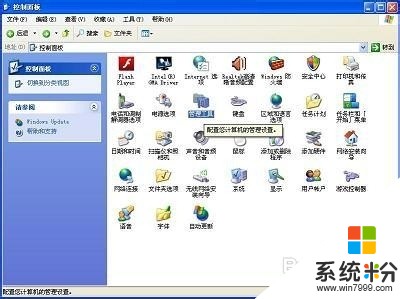
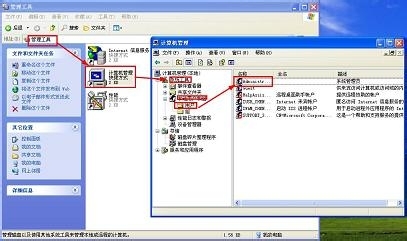 4
4接着就设置取消计算机管理员开机进系统密码了,在用户列表中选中系统管理员,右键下拉中选择设置密码,在弹出电脑开机密码设置中不要输入密码,直接点击确定就可以取消了。
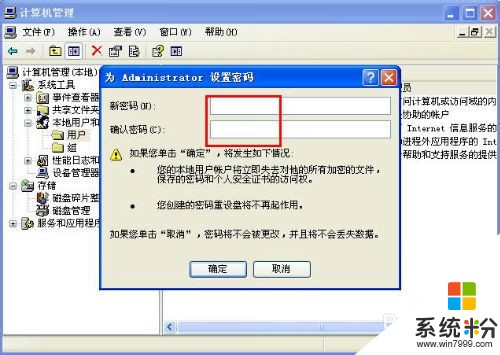 5
5如果可以尽量使用第一种取消计算机密码方式,第二种方式有可能造成数据丢失。
以上就是怎么取消计算机管理员密码,取消计算机管理员密码的方法教程,希望本文中能帮您解决问题。
我要分享:
相关教程
- ·怎么设置计算机管理员密码 设置计算机管理员密码的方法
- ·删除多余的计算机管理员账户的方法 怎样才能删除多余的计算机管理员账户
- ·如何设置计算机密码 设置计算机密码的方法
- ·任务管理器被管理员禁用怎么取消 Windows管理员禁用的任务管理器如何启用
- ·如何设置迅捷fw300r管理员密码 设置迅捷fw300r管理员密码的方法
- ·想要知道迅捷fw316r默认管理员密码怎么办 如何知道迅捷fw316r默认管理员密码
- ·戴尔笔记本怎么设置启动项 Dell电脑如何在Bios中设置启动项
- ·xls日期格式修改 Excel表格中日期格式修改教程
- ·苹果13电源键怎么设置关机 苹果13电源键关机步骤
- ·word表格内自动换行 Word文档表格单元格自动换行设置方法
电脑软件热门教程
- 1 远程开机与远程唤醒的步骤 如何远程开机与远程唤醒
- 2 SD卡受损怎么修复|SD卡修复的方法
- 3 解读引发电脑无法关机五大问题
- 4怎么解决电脑自动获取IP却一直获取不到的问题。 解决电脑自动获取IP却一直获取不到的问题的方法。
- 5长期使用的机械键盘的清理方法。怎样清理长期使用的机械键盘?
- 6笔记本键盘打不出字怎么解决 笔记本键盘打不了字怎么处理
- 7iPad一直提示更新怎么解决 iPad一直提示更新的解决方法
- 8foxmail添加163邮箱 显示密码错误 Foxmail绑定163邮箱提示密码错误无法绑定怎么解决
- 9怎么设置英雄联盟界面全屏;英雄联盟不能全屏怎么办
- 10给Win8 Metro添加关机、重启、锁定、等快捷按钮
